今天这个CAD基础练习图用到的有圆、点中的定数等分功能,当然还会用到一些CAD多线段、修剪和直线命令,那么所用的CAD软件为CAD梦想画图
目标图形

圆角矩形
1.使用CAD圆命令任意在绘图区域指定一点画直径60的圆

2.在命令行输入“divide”或者在上方绘图菜单下找到定数等分按钮,执行等分命令

3.选择圆然后输入等分数目为5,将圆5等份

今天这个CAD基础练习图用到的有圆、点中的定数等分功能,当然还会用到一些CAD多线段、修剪和直线命令,那么所用的CAD软件为CAD梦想画图
目标图形

圆角矩形
1.使用CAD圆命令任意在绘图区域指定一点画直径60的圆

2.在命令行输入“divide”或者在上方绘图菜单下找到定数等分按钮,执行等分命令

3.选择圆然后输入等分数目为5,将圆5等份




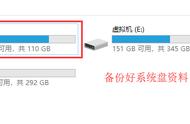
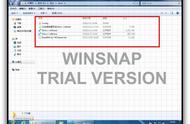

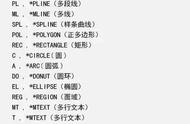
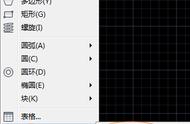

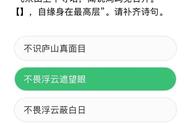


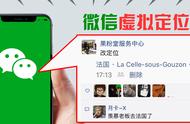

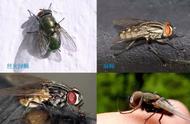

Copyright © 2018 - 2021 www.yd166.com., All Rights Reserved.